谷歌非常重视人工智能游戏,将 Google Gemini(以前称为 Google Bard)引入智能手机。它适用于运行 Android 11+ 的 Android 智能手机,并取代了智能手机之前的 Google Assistant 应用程序。多年前,当 Google Assistant 发布时,每个人都在寻找各种提示和技巧,以充分利用该服务。
好吧,在 2024 年,我们带着另一套提示和技巧回来了,但这一次,它的重点是 Google Gemini。由于 Google Gemini 可用于多种设备,因此用户了解如何充分利用 Google Gemini 非常重要。那么,让我们开始吧。
谷歌双子座提示和技巧
迟早,您将依赖 Google Gemini 在 Android 智能手机上完成某些任务。因此,掌握大量提示和技巧可以帮助您做好使用 Google Gemini 的准备。
在我们讨论 Google Gemini 提示之前,请确保您在 Android 智能手机上运行最新可用版本的 Google Gemini 应用程序。
不再摸索公式
在整理和收集数据时,人们更喜欢使用 Google Sheets 或 Microsoft Excel。所以,如果你有一些计算需要做,你只需写一个提示,指定你需要计算什么,Google Gemini 就会立即整理出公式。
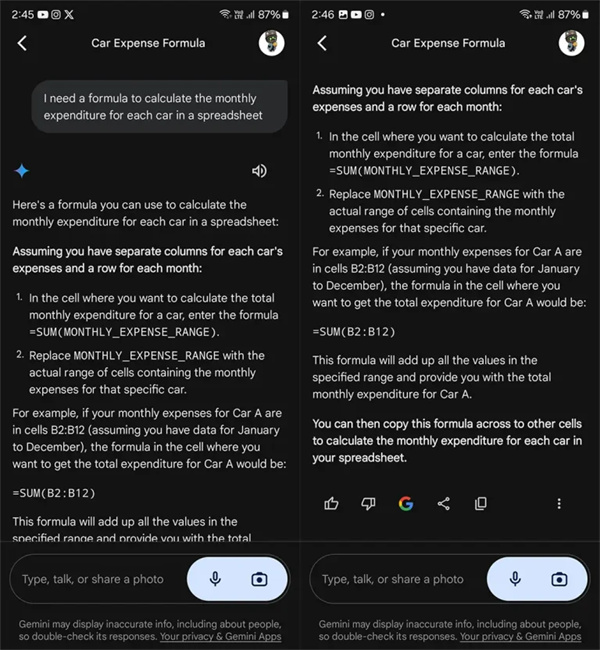
现在,YouTube 是观看您喜欢的内容的绝佳平台。虽然有很多视频,但可能并不总是能够观看长视频。所以,你可以做什么?那么,使用 Google Gemini,您可以简单轻松地获得上述 YouTube 视频的摘要。以下是具体操作方法。
总结 YouTube 视频内容
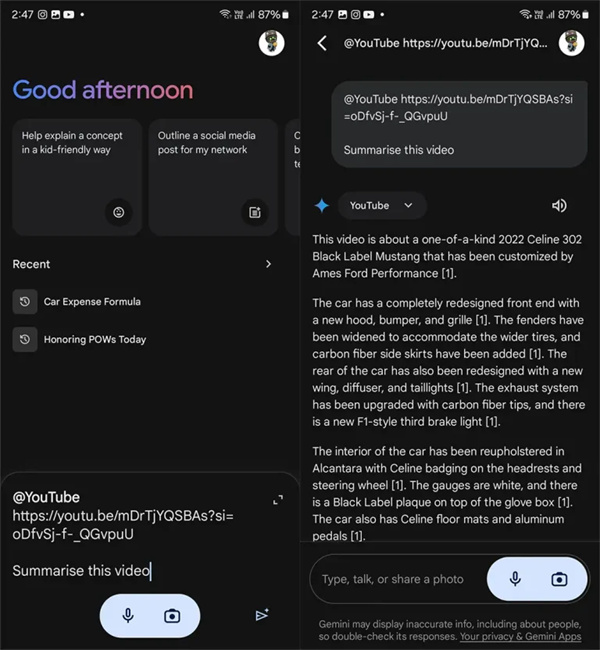
虽然我们确实知道许多人工智能生成模块(包括 Gemini 的笔)可以根据您给出的提示创建图像。但是,您是否知道您还可以要求 Google Gemini 提供有关您提供给它的图片的详细信息?以下是您可以如何做到这一点。
自己学习一门新语言有时会让人头疼。这可能需要时间,而且您可能不确定自己是否学到了正确的东西。不过,Google Gemini 可以帮助您解决这个问题。无论您是打算学习一门语言、翻译一个特定的句子,还是想知道如何发音一个单词,Google Gemini 都可以帮助您完成这一切。
如果您在 Google Docs 或 Google Sheets 中使用过 Google 的 AI,或者事实上任何 AI,您可能会发现您可以选择响应样式。好吧,谷歌 Gemini 也可以做到这一点。以下是更改 Google Gemini 上的响应样式的方法。
使用图像与双子座对话
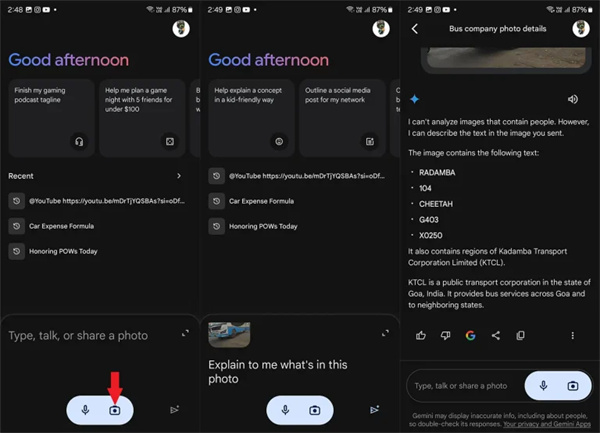
通过使用 Google Gemini 翻译来学习语言
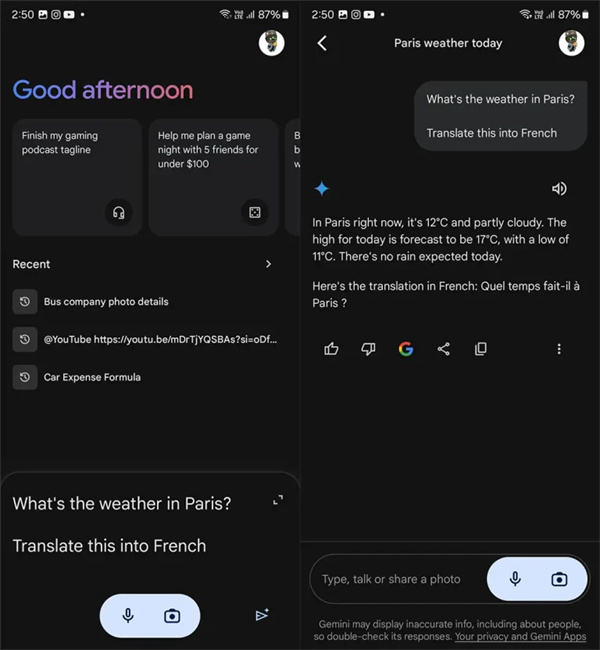
调整响应类型
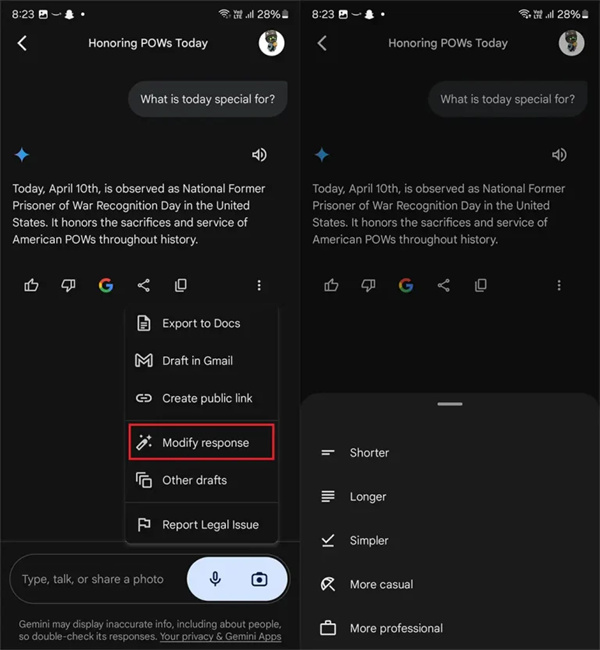
- 启动应用程序并输入提示。
- 当您收到 Google Gemini 的回复时,请点击三点菜单。
- 从菜单中,点击修改响应选项。
-
您可以从五个不同的选项中进行选择
- 较短
- 较大
- 更简单
- 更休闲
- 更专业
- 只需选择您喜欢的内容,然后观看 Google Gemini 根据您选择的风格给出回复。
在 Gemini 应用程序中启用扩展
在 Gemini 应用程序中启用扩展程序可以帮助您通过添加到 Gemini 的应用程序和服务获得更好的答案和响应。目前,您可以轻松地让 Gemini 访问 YouTube、Gmail、文档、表格、地图、航班和酒店等 Google 服务。想要启用扩展吗?以下是您可以如何做到这一点。
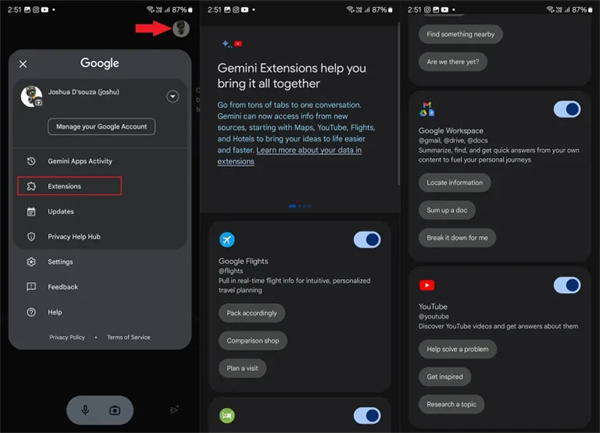
- 在您的智能手机上启动 Gemini 应用程序。
- 现在,点击右上角的个人资料图片。
- 从打开的菜单中,点击“扩展”。
- 您将看到各种 Google 服务。
- 只需点击开关即可在 Google Gemini 应用程序中启用该服务的扩展。
在 Google Gemini 中启用 Google Assistant 功能
在许多 Android 智能手机上,Google Gemini 应用程序已取代了 Google Assistant 应用程序。现在,Google Assistant 是一个方便的小助手,您可以轻松调用它来执行各种功能,例如设置闹钟、重新启动设备、启用静音模式甚至搜索网络。因此,如果您想在 Gemini 上恢复常用的 Google Assistant 功能,可以按照以下步骤操作。
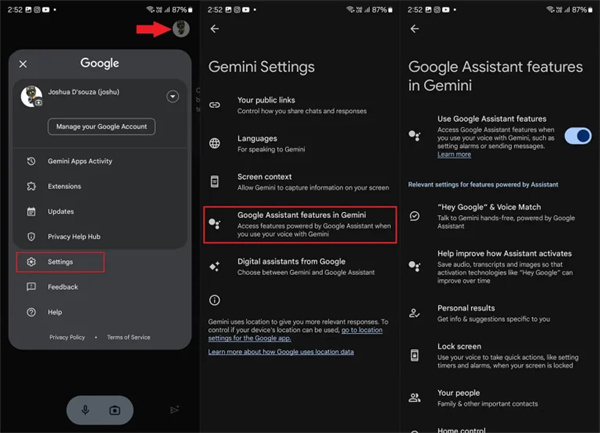
- 在 Android 设备上启动 Gemini 应用程序。
- 现在,点击右上角的个人资料图片。
- 从打开的菜单中选择设置。
- 打开 Gemini 设置页面后,点击 Gemini 中的 Google Assistant 功能。
- 点击开关将其打开。
- 如果您想使用语音控制助手,请点击“语音匹配”完成设置。
- 您现在可以在 Gemini 应用程序本身中使用 Google Assistant 功能。
通过 Google 搜索交叉验证 Gemini 的结果
由于 Gemini 是一款 AI 工具,它使用 AI 模块来搜索并响应您的提示,因此有时响应可能不准确。如果您觉得某些事情可能不对,您可以轻松敲开 Google 的大门,以验证 Gemini 是否为您提供了正确的信息。
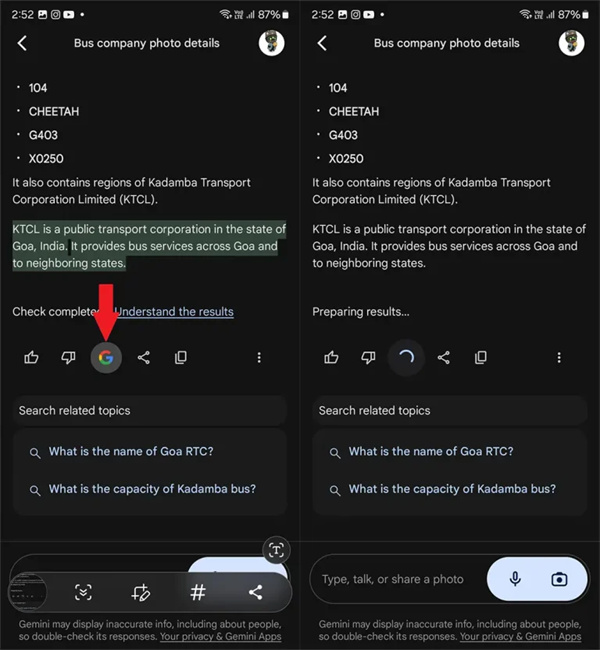
- 启动 Gemini 应用程序后,输入有关您喜欢的任何内容的提示。
- 过一会儿,您应该会收到 Gemini 的回复。
- 在回复下方,您将看到 Google 图标,点击它。
- 一旦你点击它,你会看到它会开始通过搜索引擎进行搜索,以确保 Gemini 提供给你的信息是否正确。
当涉及到某些答复和询问时,最好反复检查并验证 Gemini 提供的信息是否真实。有时双子座可能会给你错误的信息。因此,交叉检查始终是理想的选择,并且借助应用程序中内置的 Google 搜索功能,您可以轻松完成此操作。
编辑您的提示或问题
Google 的 Gemini 会根据您给出的提示或问题给您答案或回应。现在,如果您不喜欢它给您的响应,您可以随时更改响应样式。但是,如果您仍然没有得到想要的答案怎么办?那么,在这种情况下,最好重新表述您的问题或提示。以下是您可以如何做到这一点。
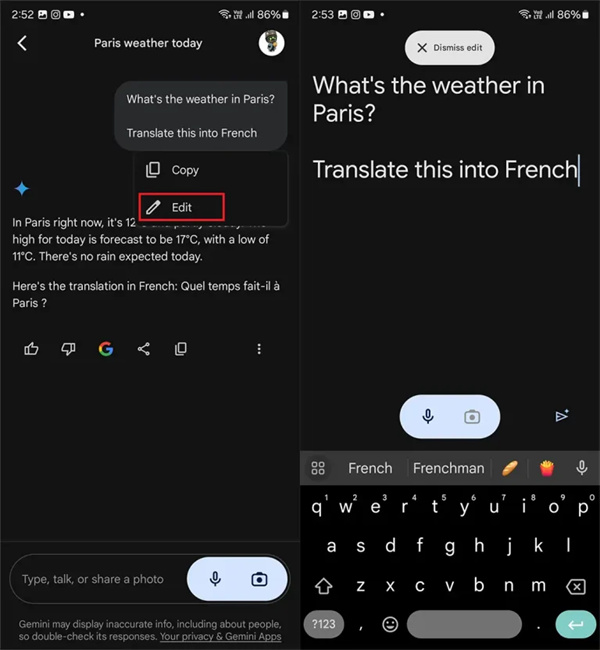
- 打开 Gemini 并点击最近选项下的回复。
- 您现在将看到问题或提示以及 Gemini 的回复。
- 点击并按住您发送的问题或提示。
- 您将看到复制和编辑选项出现。
- 点击“编辑”选项可以重新表述您的提示或问题。
- 一旦你重新表述了它,你就会得到双子座根据修改后的问题或提示的回复。
对双子座的回复投赞成票或反对票
帮助双子座改善自身及其给出的反应的最佳方法之一是喜欢或不喜欢该反应。您将看到一个竖起大拇指或竖起大拇指的图标。如果您不喜欢该响应,请点击“拇指朝下”图标,然后提供您不喜欢双子座对您的问题或提示的特定响应的原因。
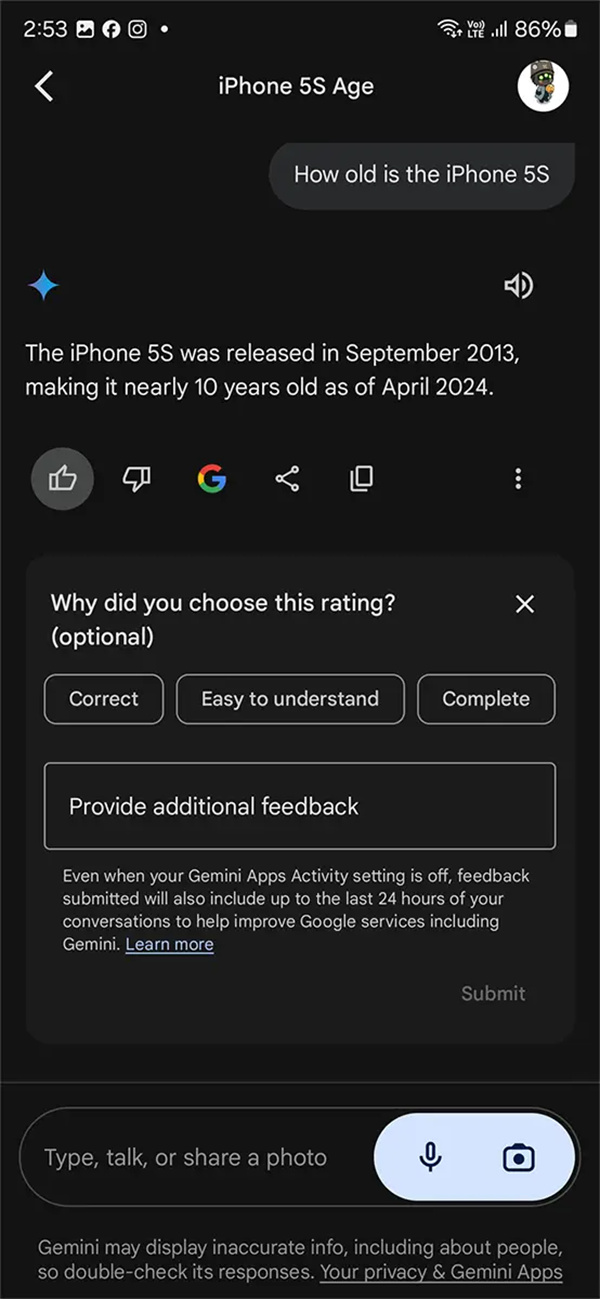
本文总结了您可以遵循的各种技巧和技巧,以充分利用 Google Gemini。现在,您可以使用 Google Gemini 的基本免费版本执行这些操作。当您升级到 Gemini Nano 或 Gemini Advanced 时,您将能够执行更复杂的任务。是的,要获得这些强大的功能,您必须每月订阅其中一项付费计划。那么,您对 Google Gemini 有何看法?有用的东西。或者你宁愿只使用 Google Assistant?在下面分享您的想法。更多手机教程请持续关注ROM乐园官网,文章来自www.romleyuan.com
